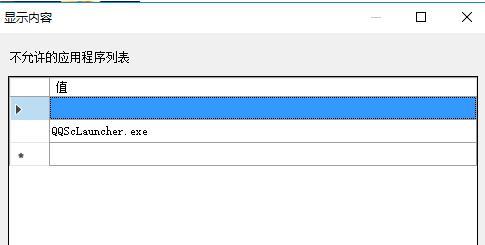大家知道Win10系统如何禁止运行指定程序吗?禁止某个程序的运行可以减少资源的占用,为用户带来更加方便,安全的软件启动设置,但是我们应该如何去设置呢?下文自由互联小编就
大家知道Win10系统如何禁止运行指定程序吗?禁止某个程序的运行可以减少资源的占用,为用户带来更加方便,安全的软件启动设置,但是我们应该如何去设置呢?下文自由互联小编就带来了Win10系统禁止运行指定程序的方法吧!
设置方法
1、win+R快捷键开启运行,输入gpedit.msc回车打开,如图所示。
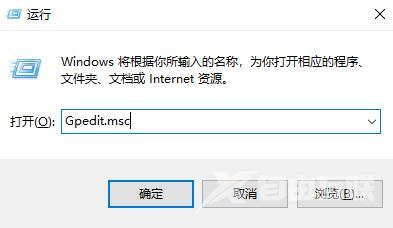
2、进入到组策略编辑器后,依次点击左侧栏中的用户配置管理模板系统选项,随后找到右侧中的不运行指定的windows应用程序双击打开,如图所示。
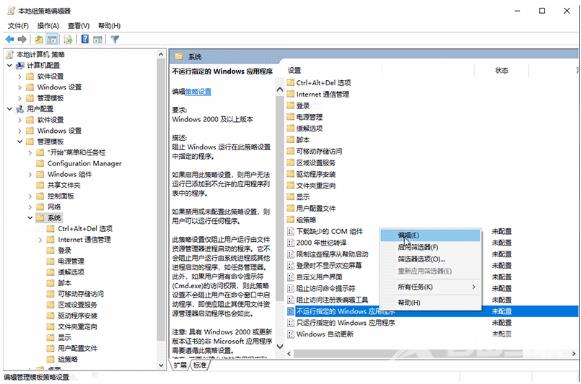
3、在打开的窗口中,将左上角的已启用勾选上,并点击显示按钮,如图所示。
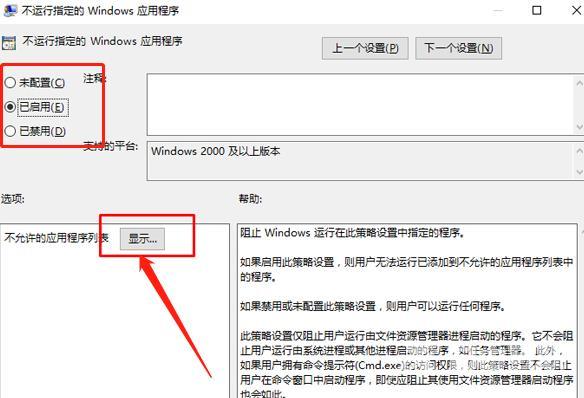
4、然后输入不允许的应用程序名称就可以了,如图所示。